Содержание
- Загрузка видеокарты в играх: как проверить, почему нагружена не на 100%, что такое раскрытие
- Технические гайды для геймеров на ПК
- Как проверить, на сколько загружена видеокарта и процессор
- Видеокарта загружена на 100%
- Видеокарта загружена не на 100% (недогружена). Нормально ли это?
- Как заставить видеокарту работать на 100%
- Краткий FAQ
- Видеокарта работает на 99 процентов это нормально
Загрузка видеокарты в играх: как проверить, почему нагружена не на 100%, что такое раскрытие

Технические гайды для геймеров на ПК
В этом гайде мы расскажем о загрузке видеокарты. Многих волнует вопрос, какая же нагрузка должна быть у видеокарты в играх. Нормально ли, что видеокарта загружена на 100% или, например, всего на 60%?
Как проверить, на сколько загружена видеокарта и процессор
Чтобы вообще понять суть проблемы, нужно сначала узнать, какая загрузка у вашей видеокарты в конкретной игре. Для этого воспользуйтесь бесплатной программой MSI Afterburner. Мы уже подробно рассказывали о ней в гайде «Как настроить мониторинг MSI Afterburner в играх», поэтому здесь повторяться не будем.
Видеокарта загружена на 100%
Если в играх ваша видеокарта загружена на 100%, то это абсолютно нормально. Она работает на полную мощность и каких-либо проблем с железом нет. Но если FPS при этом низкий, значит ваша карточка просто не справляется с игрой.

Если же видеокарта остается под нагрузкой даже в простое (когда вы ничего не запускали) или при выполнении несложных задач, то это плохой признак. Вероятно, в системе засел вирус-майнер. При помощи диспетчера задач выявите процесс, который грузит видеокарту и завершите его. Далее, нужно будет почистить систему. Подробнее можно прочитать в нашем гайде о перегревах видеокарты.
Видеокарта загружена не на 100% (недогружена). Нормально ли это?
Если видеокарта недогружена, то все гораздо сложнее. Само по себе это еще ни о чем не говорит, но нужно разбираться. Происходит это потому, что на видеокарту нет нагрузки. Такое часто происходит в нетребовательных играх или при низких настройках графики, когда приложение не может создать серьезной нагрузки на железо. Но если игра требовательная и современная, то могут быть несколько причин.

Первое, на что нужно смотреть — частота кадров. Если у вас стоит ограничение, например, на 60 кадров и видеокарта их выдает, то беспокоиться не о чем. Попробуйте поднять качество графики или убрать ограничение, чтобы повысить загрузку. Если же видеокарта недогружена и FPS при этом низкий, игра тормозит, то это непорядок.
Как заставить видеокарту работать на 100%
Если видеокарта недогружена и это проблемный случай, то нужно выяснять, почему так происходит. Самые распространенные причины: слабый процессор или плохая оптимизация игры. О них мы поговорим подробнее.

Слабый процессор. Есть такое понятие «раскрытие видеокарты процессором». Кто-то считает, что это миф, а кто-то принимает за чистую монету. На самом деле проблема несоответствия процессора и видеокарты имеет место, но она гораздо сложнее. Дело в том, что один и тот же процессор может как «раскрыть», так и не «раскрыть» видеокарту. К примеру, в разрешении 1080p видеокарта недогружена, но стоит перейти в 4К и загрузка увеличивается. Вот и все раскрытие.
Но важно вот что: если процессор не может обеспечить комфортный FPS, то и видеокарта будет простаивать. Она хоть и может выдать больше кадров, но процессор нет. Поэтому вместо плавного геймплея получите слайд-шоу. В таком случае нужно обновить процессор или разогнать его. В последнем случае чудес ждать не стоит. Если процессор совсем устарел, разгон не поможет.
Кроме того, не лишним будет проверить и температуру процессора. Как это сделать, мы рассказывали в подробном гайде. Вполне возможно, что CPU перегревается и начинает троттлить (пропускать такты и снижать производительность) поэтому и не вывозит игры. Позаботьтесь о достойном охлаждении.

Если у вас проблемы такого рода, то попробуйте обновить или переустановить драйвера, систему Windows или саму игру (если на нее есть патчи). Однако когда причина в кривом коде, никакие переустановки драйверов не помогут, пока проблему не исправят.

Прочие проблемы. Могут быть и другие причины. Так, сама видеокарта может быть неисправна. В этом случае стоит проверить ее с другим железом или протестировать в стресс-тестах типа Furmark. Кроме того, узким местом в системе могут быть и другие комплектующие. Производительность может зависеть от оперативной памяти. К примеру, в ноутбуках часто ставят только одну планку памяти и работает она в одноканальном режиме.
Также стоит проверить режимы энергосбережения и другие настройки видеокарты и Windows для игр. Подробнее об этом читайте в гайдах «Как настроить Windows 10 для игр» и «Как настроить видеокарту NVIDIA для игр».
Краткий FAQ
- Нормально ли что видеокарта загружена на 100? Если видеокарта загружена в играх или приложениях, то да. Если в простое — нет. Возможно, система заражена вирусом-майнером.
- Нормально ли что видеокарта загружена не на 100? Если частота кадров при этом высокая, то да. Если же игра тормозит, значит есть проблемы.
- Что важнее видеокарта или процессор? Однозначно ответить нельзя. И процессор, и видеокарта очень важны для игр. Важно соблюдать баланс: вариант «слабый процессор и быстрая видеокарта» заранее провальный. Если поставить к Pentium карточку уровня RTX 3070, то производительность будет ограничена процессором. А вот со среднебюджетным i5 они вполне сработаются. Если при этом еще остаются лишние деньги, всегда лучше вложить их в видеокарту.
- Как видеокарта влияет на качество картинки и производительность в играх? Видеокарта в играх отвечает за такие параметры, как разрешение, сглаживание, качество текстур, освещения и эффектов. Процессор же влияет на сложность геометрии уровней, количество объектов, обработку скриптов и ИИ. Грубо говоря, если вы хотите большую плотность толпы в Cyberpunk 2077, то это работа процессора. А если вам нужно играть в 4К, то тут почти все зависит от видеокарты.
- Как настроить мониторинг MSI Afterburner в играх: узнаем температуру и загрузку процессора и видеокарты
- Как настроить видеокарту NVIDIA для игр
- Как узнать температуру процессора в Windows 10
Источник
Видеокарта работает на 99 процентов это нормально
Здравствуйте. Что-то странное происходит с видеокартой, во всех играх нагрузка на ГП 99% при любых настройках графики, кроме разрешения, с ним еще более непонятная ситуация. Например, стоит 720p, 99% нагрузка, лаги, ставлю 800х600 лаги тут же пропадают и нагрузка на гп падает на 50-30% в зависимости от игры, далее! ставлю обратно 720 и нагрузка остается такой же (50-70%) уже без лагов.  Странно согласны?
Странно согласны?
Все бы ничего, можно было бы и с таким танцем с бубном играть, но не во всех игрушка есть возможность менять разрешение в реальном времени.
upd: в некоторых даже самых нетребовательных играх нагрузка при любом разрешении и уровне графики 99%+лаги. Ранее в них играл без проблем.
На вирусы тестил, драйвера полностью сносил, кишки чисты.
Конфиг:q6600@2.4Ghz
4gb ram
GeForce GT440 2gb
Windows 7.x64
по моему все нормально
Добавлено через 2 минуты
а раньше было не так? если нет то после чего началось?
по моему все нормально
Добавлено через 2 минуты
а раньше было не так? если нет то после чего началось?
раньше фпс был лучше при повышенных настройках, сейчас при пониженных низкий и загрузка гп99% в любой игре, и если поменять разрешенее на более низкое и обратно то это иногда помогает, началось ни с того ни с сего, начал лагать даже fallout 3 на низких, хотя раньше играл на высоких.
можно было бы потанцевать с бубном, поменяв разрешение на низкое и обратно, но там так нельзя, да и к чему? хочется уже выяснить причину
Если есть свободный жёсткий диск, то вариант поставить на него свежую ОС и проверить, если нет, то придётся искать вирусы в старой системе, что ставили загружали перед тем как появились лаги, возможно ли откатиться на более раннюю точку восстановления. Ещё вариант поставить более ранние драйвера, с которыми лагов не было.
Добавлено через 4 минуты
От себя добавлю GT 440 — карта не игровая ИМХО.
А то мне тут на днях приносили дохлую 5570 и втирали, что на ней Wot на максималке идёт на FHD.
Добавлено через 6 минут
Если падение производительности произошло из — за драйверов, то тут лучше систему переустановить, т.к драйвер на столько глубоко въедается в систему, что и чистка реестра не всегда помогает.
а мне интересно ,  а майнер на такой раритет (GeForce GT440) может «позарится»
а майнер на такой раритет (GeForce GT440) может «позарится»
P.S.
а что хоть за игры ? и какие настройки там стоят , с учётом древности железа
без причины гпу не грузится
Добавлено через 4 минуты
Если есть свободный жёсткий диск, то вариант поставить на него свежую ОС и проверить, если нет, то придётся искать вирусы в старой системе, что ставили загружали перед тем как появились лаги, возможно ли откатиться на более раннюю точку восстановления. Ещё вариант поставить более ранние драйвера, с которыми лагов не было.
Добавлено через 4 минуты
От себя добавлю GT 440 — карта не игровая ИМХО.
А то мне тут на днях приносили дохлую 5570 и втирали, что на ней Wot на максималке идёт на FHD.
Добавлено через 6 минут
Если падение производительности произошло из — за драйверов, то тут лучше систему переустановить, т.к драйвер на столько глубоко въедается в систему, что и чистка реестра не всегда помогает.
увы, свободного диска нету
лаги появились неделю назад, уже и не помню, на вирусы проверял аж тремя программами, в том числе и курейтом, нашел парочку, проблема осталась
попробую сейчас драйвера постарее поискать
«От себя добавлю GT 440 — карта не игровая ИМХО.» тем не менее, в skyrim на высоких, mafia 2 на высоких и gta v на средних шли без проблем, не то что сейчас( на минимумах еле идут и гпу загружено на 99%)
так же не забывайте про бред с разрешением, который я описывал в начале, это вообще что-то паранормальное
драйвер полностью переустанавливал
пошёл пробовать старые
Добавлено через 33 минуты
Если есть свободный жёсткий диск, то вариант поставить на него свежую ОС и проверить, если нет, то придётся искать вирусы в старой системе, что ставили загружали перед тем как появились лаги, возможно ли откатиться на более раннюю точку восстановления. Ещё вариант поставить более ранние драйвера, с которыми лагов не было.
Добавлено через 4 минуты
От себя добавлю GT 440 — карта не игровая ИМХО.
А то мне тут на днях приносили дохлую 5570 и втирали, что на ней Wot на максималке идёт на FHD.
Добавлено через 6 минут
Если падение производительности произошло из — за драйверов, то тут лучше систему переустановить, т.к драйвер на столько глубоко въедается в систему, что и чистка реестра не всегда помогает.
Большое спасибо за подсказку с драйвером! новый оказался кривым(или специальным..)поставил 359.06 и все! спасибо!
Источник
|
0 / 0 / 0 Регистрация: 08.08.2018 Сообщений: 5 |
|
|
1 |
|
|
08.08.2018, 18:50. Показов 1398. Ответов 9
Добрый день, помогите, пожалуйста! заметил, что GPU в простое стала нагружаться на 99-100%. При этом, когда отключаю интернет, через пару минут все приходит в норму.
0 |
|
Programming Эксперт 94731 / 64177 / 26122 Регистрация: 12.04.2006 Сообщений: 116,782 |
08.08.2018, 18:50 |
|
9 |
|
0 / 0 / 0 Регистрация: 08.08.2018 Сообщений: 5 |
|
|
09.08.2018, 00:17 [ТС] |
3 |
|
Прилагаю логи
0 |
|
11418 / 6516 / 1352 Регистрация: 06.09.2009 Сообщений: 24,650 |
|
|
09.08.2018, 08:18 |
4 |
|
Ace Stream Media 3.1.28 удалите через Установку программ. Выполните скрипт в AVZ из папки Autologger Код begin
ShowMessage('Внимание! Перед выполнением скрипта AVZ автоматически закроет все сетевые подключения.' + #13#10 + 'После перезагрузки компьютера подключения к сети будут восстановлены в автоматическом режиме.');
ExecuteFile('net.exe', 'stop tcpip /y', 0, 15000, true);
if not IsWOW64
then
begin
SearchRootkit(true, true);
SetAVZGuardStatus(True);
end;
TerminateProcessByName('C:UsersChelseaAppDataRoamingWinRARPrecompprecomp.exe');
QuarantineFile('C:UsersChelseaAppDataRoamingWinRARPrecompprecomp.exe','');
DeleteFile('C:UsersChelseaAppDataRoamingWinRARPrecompprecomp.exe','32');
DeleteFile('C:UsersChelseaAppDataRoamingACEStreamengineace_engine.exe','32');
RegKeyParamDel('HKEY_CURRENT_USER','SoftwareMicrosoftWindowsCurrentVersionRun','AceStream');
BC_ImportAll;
ExecuteSysClean;
BC_Activate;
RebootWindows(false);
end.
Выполните скрипт в AVZ Код begin
CreateQurantineArchive('c:quarantine.zip');
end.
Отправьте c:quarantine.zip при помощи формы над первым сообщением темы или (если размер архива превышает 16 MB) на этот почтовый ящик: quarantine <at> safezone.cc (замените <at> на @) с указанием ссылки на тему в теме (заголовке) сообщения и с указанием пароля: virus в теле письма. Пожалуйста, ЕЩЕ РАЗ запустите Autologger, прикрепите к следующему сообщению НОВЫЕ логи.
1 |
|
0 / 0 / 0 Регистрация: 08.08.2018 Сообщений: 5 |
|
|
09.08.2018, 23:05 [ТС] |
5 |
|
Всё сделал, как вы мне подсказали в предыдущем сообщении. Ace stream удалил, все скрипты в AVZ выполнил. файл quarantine.zip отправил по форме вверху темы.
0 |
|
11418 / 6516 / 1352 Регистрация: 06.09.2009 Сообщений: 24,650 |
|
|
09.08.2018, 23:09 |
6 |
|
А до конца не прочитали
Пожалуйста, ЕЩЕ РАЗ запустите Autologger, прикрепите к следующему сообщению НОВЫЕ логи.
1 |
|
0 / 0 / 0 Регистрация: 08.08.2018 Сообщений: 5 |
|
|
09.08.2018, 23:17 [ТС] |
7 |
|
Ой ой ой….простите, пожалуйста. Вот, прикрепляю новые логи:
0 |
|
11418 / 6516 / 1352 Регистрация: 06.09.2009 Сообщений: 24,650 |
|
|
10.08.2018, 07:16 |
8 |
|
Скачайте Farbar Recovery Scan Tool [img]https://i.**********/NAAC5Ba.png[/img] и сохраните на Рабочем столе.
1. Запустите программу двойным щелчком. Когда программа запустится, нажмите Yes для соглашения с предупреждением.
1 |
|
0 / 0 / 0 Регистрация: 08.08.2018 Сообщений: 5 |
|
|
12.08.2018, 12:56 [ТС] |
9 |
|
Выполнил, файлы прикрепляю к данному собщению
0 |
|
11418 / 6516 / 1352 Регистрация: 06.09.2009 Сообщений: 24,650 |
|
|
15.08.2018, 20:13 |
10 |
|
1. Откройте Блокнот и скопируйте в него приведенный ниже текст Код CreateRestorePoint: AlternateDataStreams: C:UsersPublicAppData:CSM [228] C:UsersChelseaAppDataRoamingWinRARPrecomp FF Extension: (Ace Script) - C:UsersChelseaAppDataRoamingACEStreamextensionsawefirefoxacewebextension_unlisted.xpi [2018-01-24] FF HKUS-1-5-21-2574944801-2023825315-2848139279-1000...FirefoxExtensions: [acewebextension_unlisted@acestream.org] - C:UsersChelseaAppDataRoamingACEStreamextensionsawefirefoxacewebextension_unlisted.xpi 2018-08-05 16:52 - 2018-08-05 18:55 - 000000000 ___HD C:_acestream_cache_ 2018-08-05 16:50 - 2018-08-05 16:50 - 000000000 ____D C:UsersChelseaAppDataLocalLow.ACEStream 2018-08-05 16:49 - 2018-08-09 22:43 - 000000000 ____D C:UsersChelseaAppDataRoamingACEStream 2018-08-05 16:48 - 2018-08-05 16:48 - 091895728 ____R C:UsersChelseaDownloadsAce_Stream_Media_3.1.28.exe Reboot: 2. Нажмите Файл – Сохранить как
0 |
|
IT_Exp Эксперт 87844 / 49110 / 22898 Регистрация: 17.06.2006 Сообщений: 92,604 |
15.08.2018, 20:13 |
|
10 |
Содержание
- Загрузка видеокарты в играх: как проверить, почему нагружена не на 100%, что такое раскрытие
- Технические гайды для геймеров на ПК
- Как проверить, на сколько загружена видеокарта и процессор
- Видеокарта загружена на 100%
- Видеокарта загружена не на 100% (недогружена). Нормально ли это?
- Как заставить видеокарту работать на 100%
- Краткий FAQ
- Если загруженность видеокарты на 99
- Какая нагрузка будет на видеокарту – различные рабочие нагрузки и защита от износа
- Понимание использования графического процессора
- Загрузка видеокарты при повседневном использовании
- Использование графического процессора во время игр
- Использование видеокарты при редактировании видео или 3D-рендеринге
- Проблемы долгосрочного использования видеокарты
- Как облегчить долгосрочную нагрузку на GPU
- Выводы
- Часто задаваемые вопросы
- Какую температуру может выдержать видеокарта?
- Сокращает ли разгон срок службы видеокарты?
- Как предотвратить тепловой троттлинг видеокарты?
- Какова хорошая температура видеокарты в режиме ожидания?
Загрузка видеокарты в играх: как проверить, почему нагружена не на 100%, что такое раскрытие

Технические гайды для геймеров на ПК
В этом гайде мы расскажем о загрузке видеокарты. Многих волнует вопрос, какая же нагрузка должна быть у видеокарты в играх. Нормально ли, что видеокарта загружена на 100% или, например, всего на 60%?
Как проверить, на сколько загружена видеокарта и процессор
Чтобы вообще понять суть проблемы, нужно сначала узнать, какая загрузка у вашей видеокарты в конкретной игре. Для этого воспользуйтесь бесплатной программой MSI Afterburner. Мы уже подробно рассказывали о ней в гайде «Как настроить мониторинг MSI Afterburner в играх», поэтому здесь повторяться не будем.
Видеокарта загружена на 100%
Если в играх ваша видеокарта загружена на 100%, то это абсолютно нормально. Она работает на полную мощность и каких-либо проблем с железом нет. Но если FPS при этом низкий, значит ваша карточка просто не справляется с игрой.

Если же видеокарта остается под нагрузкой даже в простое (когда вы ничего не запускали) или при выполнении несложных задач, то это плохой признак. Вероятно, в системе засел вирус-майнер. При помощи диспетчера задач выявите процесс, который грузит видеокарту и завершите его. Далее, нужно будет почистить систему. Подробнее можно прочитать в нашем гайде о перегревах видеокарты.
Видеокарта загружена не на 100% (недогружена). Нормально ли это?
Если видеокарта недогружена, то все гораздо сложнее. Само по себе это еще ни о чем не говорит, но нужно разбираться. Происходит это потому, что на видеокарту нет нагрузки. Такое часто происходит в нетребовательных играх или при низких настройках графики, когда приложение не может создать серьезной нагрузки на железо. Но если игра требовательная и современная, то могут быть несколько причин.

Первое, на что нужно смотреть — частота кадров. Если у вас стоит ограничение, например, на 60 кадров и видеокарта их выдает, то беспокоиться не о чем. Попробуйте поднять качество графики или убрать ограничение, чтобы повысить загрузку. Если же видеокарта недогружена и FPS при этом низкий, игра тормозит, то это непорядок.
Как заставить видеокарту работать на 100%
Если видеокарта недогружена и это проблемный случай, то нужно выяснять, почему так происходит. Самые распространенные причины: слабый процессор или плохая оптимизация игры. О них мы поговорим подробнее.

Слабый процессор. Есть такое понятие «раскрытие видеокарты процессором». Кто-то считает, что это миф, а кто-то принимает за чистую монету. На самом деле проблема несоответствия процессора и видеокарты имеет место, но она гораздо сложнее. Дело в том, что один и тот же процессор может как «раскрыть», так и не «раскрыть» видеокарту. К примеру, в разрешении 1080p видеокарта недогружена, но стоит перейти в 4К и загрузка увеличивается. Вот и все раскрытие.
Но важно вот что: если процессор не может обеспечить комфортный FPS, то и видеокарта будет простаивать. Она хоть и может выдать больше кадров, но процессор нет. Поэтому вместо плавного геймплея получите слайд-шоу. В таком случае нужно обновить процессор или разогнать его. В последнем случае чудес ждать не стоит. Если процессор совсем устарел, разгон не поможет.
Кроме того, не лишним будет проверить и температуру процессора. Как это сделать, мы рассказывали в подробном гайде. Вполне возможно, что CPU перегревается и начинает троттлить (пропускать такты и снижать производительность) поэтому и не вывозит игры. Позаботьтесь о достойном охлаждении.

Если у вас проблемы такого рода, то попробуйте обновить или переустановить драйвера, систему Windows или саму игру (если на нее есть патчи). Однако когда причина в кривом коде, никакие переустановки драйверов не помогут, пока проблему не исправят.

Прочие проблемы. Могут быть и другие причины. Так, сама видеокарта может быть неисправна. В этом случае стоит проверить ее с другим железом или протестировать в стресс-тестах типа Furmark. Кроме того, узким местом в системе могут быть и другие комплектующие. Производительность может зависеть от оперативной памяти. К примеру, в ноутбуках часто ставят только одну планку памяти и работает она в одноканальном режиме.
Также стоит проверить режимы энергосбережения и другие настройки видеокарты и Windows для игр. Подробнее об этом читайте в гайдах «Как настроить Windows 10 для игр» и «Как настроить видеокарту NVIDIA для игр».
Краткий FAQ
- Нормально ли что видеокарта загружена на 100? Если видеокарта загружена в играх или приложениях, то да. Если в простое — нет. Возможно, система заражена вирусом-майнером.
- Нормально ли что видеокарта загружена не на 100? Если частота кадров при этом высокая, то да. Если же игра тормозит, значит есть проблемы.
- Что важнее видеокарта или процессор? Однозначно ответить нельзя. И процессор, и видеокарта очень важны для игр. Важно соблюдать баланс: вариант «слабый процессор и быстрая видеокарта» заранее провальный. Если поставить к Pentium карточку уровня RTX 3070, то производительность будет ограничена процессором. А вот со среднебюджетным i5 они вполне сработаются. Если при этом еще остаются лишние деньги, всегда лучше вложить их в видеокарту.
- Как видеокарта влияет на качество картинки и производительность в играх? Видеокарта в играх отвечает за такие параметры, как разрешение, сглаживание, качество текстур, освещения и эффектов. Процессор же влияет на сложность геометрии уровней, количество объектов, обработку скриптов и ИИ. Грубо говоря, если вы хотите большую плотность толпы в Cyberpunk 2077, то это работа процессора. А если вам нужно играть в 4К, то тут почти все зависит от видеокарты.
- Как настроить мониторинг MSI Afterburner в играх: узнаем температуру и загрузку процессора и видеокарты
- Как настроить видеокарту NVIDIA для игр
- Как узнать температуру процессора в Windows 10
Источник
Если загруженность видеокарты на 99
Здравствуйте. Что-то странное происходит с видеокартой, во всех играх нагрузка на ГП 99% при любых настройках графики, кроме разрешения, с ним еще более непонятная ситуация. Например, стоит 720p, 99% нагрузка, лаги, ставлю 800х600 лаги тут же пропадают и нагрузка на гп падает на 50-30% в зависимости от игры, далее! ставлю обратно 720 и нагрузка остается такой же (50-70%) уже без лагов.  Странно согласны?
Странно согласны?
Все бы ничего, можно было бы и с таким танцем с бубном играть, но не во всех игрушка есть возможность менять разрешение в реальном времени.
upd: в некоторых даже самых нетребовательных играх нагрузка при любом разрешении и уровне графики 99%+лаги. Ранее в них играл без проблем.
На вирусы тестил, драйвера полностью сносил, кишки чисты.
Конфиг:q6600@2.4Ghz
4gb ram
GeForce GT440 2gb
Windows 7.x64
по моему все нормально
Добавлено через 2 минуты
а раньше было не так? если нет то после чего началось?
по моему все нормально
Добавлено через 2 минуты
а раньше было не так? если нет то после чего началось?
раньше фпс был лучше при повышенных настройках, сейчас при пониженных низкий и загрузка гп99% в любой игре, и если поменять разрешенее на более низкое и обратно то это иногда помогает, началось ни с того ни с сего, начал лагать даже fallout 3 на низких, хотя раньше играл на высоких.
можно было бы потанцевать с бубном, поменяв разрешение на низкое и обратно, но там так нельзя, да и к чему? хочется уже выяснить причину
Если есть свободный жёсткий диск, то вариант поставить на него свежую ОС и проверить, если нет, то придётся искать вирусы в старой системе, что ставили загружали перед тем как появились лаги, возможно ли откатиться на более раннюю точку восстановления. Ещё вариант поставить более ранние драйвера, с которыми лагов не было.
Добавлено через 4 минуты
От себя добавлю GT 440 — карта не игровая ИМХО.
А то мне тут на днях приносили дохлую 5570 и втирали, что на ней Wot на максималке идёт на FHD.
Добавлено через 6 минут
Если падение производительности произошло из — за драйверов, то тут лучше систему переустановить, т.к драйвер на столько глубоко въедается в систему, что и чистка реестра не всегда помогает.
а мне интересно ,  а майнер на такой раритет (GeForce GT440) может «позарится»
а майнер на такой раритет (GeForce GT440) может «позарится»
P.S.
а что хоть за игры ? и какие настройки там стоят , с учётом древности железа
без причины гпу не грузится
Добавлено через 4 минуты
Если есть свободный жёсткий диск, то вариант поставить на него свежую ОС и проверить, если нет, то придётся искать вирусы в старой системе, что ставили загружали перед тем как появились лаги, возможно ли откатиться на более раннюю точку восстановления. Ещё вариант поставить более ранние драйвера, с которыми лагов не было.
Добавлено через 4 минуты
От себя добавлю GT 440 — карта не игровая ИМХО.
А то мне тут на днях приносили дохлую 5570 и втирали, что на ней Wot на максималке идёт на FHD.
Добавлено через 6 минут
Если падение производительности произошло из — за драйверов, то тут лучше систему переустановить, т.к драйвер на столько глубоко въедается в систему, что и чистка реестра не всегда помогает.
увы, свободного диска нету
лаги появились неделю назад, уже и не помню, на вирусы проверял аж тремя программами, в том числе и курейтом, нашел парочку, проблема осталась
попробую сейчас драйвера постарее поискать
«От себя добавлю GT 440 — карта не игровая ИМХО.» тем не менее, в skyrim на высоких, mafia 2 на высоких и gta v на средних шли без проблем, не то что сейчас( на минимумах еле идут и гпу загружено на 99%)
так же не забывайте про бред с разрешением, который я описывал в начале, это вообще что-то паранормальное
драйвер полностью переустанавливал
пошёл пробовать старые
Добавлено через 33 минуты
Если есть свободный жёсткий диск, то вариант поставить на него свежую ОС и проверить, если нет, то придётся искать вирусы в старой системе, что ставили загружали перед тем как появились лаги, возможно ли откатиться на более раннюю точку восстановления. Ещё вариант поставить более ранние драйвера, с которыми лагов не было.
Добавлено через 4 минуты
От себя добавлю GT 440 — карта не игровая ИМХО.
А то мне тут на днях приносили дохлую 5570 и втирали, что на ней Wot на максималке идёт на FHD.
Добавлено через 6 минут
Если падение производительности произошло из — за драйверов, то тут лучше систему переустановить, т.к драйвер на столько глубоко въедается в систему, что и чистка реестра не всегда помогает.
Большое спасибо за подсказку с драйвером! новый оказался кривым(или специальным..)поставил 359.06 и все! спасибо!
Источник
Какая нагрузка будет на видеокарту – различные рабочие нагрузки и защита от износа

Каким должно быть использование вашего графического процессора и когда это вызывает беспокойство? Сегодня я рассмотрю эти основные вопросы для различных рабочих нагрузок и расскажу, как уменьшить длительную нагрузку на GPU.
Давайте погрузимся глубоко вместе.
Понимание использования графического процессора
Во-первых, давайте установим базовое понимание использования графического процессора.
В то время как ваш ЦП отвечает, в основном, за всю обработку общего назначения, которая происходит на вашем ПК в данный момент времени, ваш GPU специально привязан к рабочим нагрузкам с графическим ускорением, особенно тем, которые включают любую форму анимации, видео или 2D/3D-графики.
По сравнению с ЦП, графический процессор гораздо чаще достигает высокого уровня использования при различных рабочих нагрузках, и, в целом, он вызывает меньше проблем.
Процессор под максимальной нагрузкой заставит всю систему чувствовать себя несколько вялой до тех пор, пока не закроется приложение, вызвавшее максимальную загрузку, в то время как графический процессор достигнет полной загрузки во многих приложениях без серьёзных последствий для общей производительности.
Это не обязательно означает, что так и должно быть – это больше о проблемах долгосрочного использования графического процессора и о том, как их уменьшить.
Пока давайте поговорим о том, какой загрузки видеокарты можно ожидать во время большинства ваших рабочих нагрузок.
Загрузка видеокарты при повседневном использовании
При обычном использовании рабочего стола загрузка графического процессора не должна быть очень высокой.
Если вы не смотрите видео или что-то в этом роде, использование вашего графического процессора, вероятно, будет на нуле или ниже 2 процентов – и это совершенно нормально.
Это, скорее всего, изменится, например, когда вы включите видео, вот скриншот использования моего графического процессора во время просмотра видео.
Вы можете увидеть всплеск использования, когда начинается видео, – в основном, это связано с декодированием видео.
Как только видео заканчивается, всё возвращается к использованию 1% или меньше, так как GPU в настоящее время активно не используется.
Так что да, ваш графический процессор не должен испытывать никакой нагрузки в большинстве сценариев использования настольных компьютеров.
До тех пор, пока вы не начнёте играть или выполнять профессиональные рабочие нагрузки, которые могут использовать ускорение графического процессора, максимум, отчего ваш графический процессор должен нагружаться, – это просмотр видео и другие лёгкие варианты использования.
Использование графического процессора во время игр
В игровых сценариях использование вашего графического процессора будет различаться в зависимости от нескольких факторов, но это, безусловно, один из случаев использования, когда ожидается максимальное использование графического процессора.
Получите ли вы полное использование графического процессора или нет, во многом зависит от следующих двух моментов:
- Игра работает с ограниченной частотой обновления/частотой кадров или нет. Такие настройки, как V-Sync, не только ограничивают частоту обновления, но и определяют частоту кадров, чтобы она соответствовала вашему дисплею.
- Является ли игра графически интенсивной для вашей видеокарты или нет. Например, запуск игры со стандартным ограничением 60 кадров в секунду не сильно уменьшит использование, если вы изо всех сил пытаетесь достичь этого ограничения в большинстве сценариев.
Итак, должен ли графический процессор полностью использоваться в играх?
Да и нет. В этом нет никакого реального вреда, так как вы вряд ли будете играть более нескольких часов за раз, может быть, восемь, если вы молоды и глупы, как я когда-то был, но только потому, что вы можете, не обязательно означает, что вы должны.
И я даже не говорю о долговечности аппаратного обеспечения или чем-то ещё – я говорю о частоте кадров и задержке ввода.
Особенно, если вы запускаете игры с неограниченной частотой кадров, вы получите дополнительную задержку ввода по сравнению с запуском игр со стабильной и ограниченной частотой кадров.
Вот почему в последние несколько лет стали популярны такие функции, как AMD Anti-Lag, Nvidia Low Latency Mode и Nvidia Reflex. Все эти технологии служат для небольшого ограничения GPU ниже максимума, что уменьшает задержку ввода.
Игры, которые поставляются со встроенной поддержкой Nvidia Reflex, могут обеспечить лучшие результаты, чем другие технологии Anti-Lag, поскольку Reflex может работать в движке так же, как ограничение FPS в игре.
Ещё один хороший способ контролировать внутриигровой FPS (и, следовательно, загрузку графического процессора) – использовать сервер статистики RivaTuner для ограничения FPS в стабильном диапазоне ниже максимального использования, но ограничение FPS в игре или Nvidia Reflex всегда должны быть вашим первым выбором.
Использование видеокарты при редактировании видео или 3D-рендеринге
В этих тяжелых рабочих нагрузках, когда задержка ввода не является проблемой, вполне ожидаемо, что ваш графический процессор достигнет высокой степени использования, часто даже максимального использования.
Однако, вам может потребоваться явно включить ускорение графического процессора в выбранном вами программном обеспечении для повышения производительности.
Например, мне нужно вручную включить ускорение графического процессора, если я хочу использовать его для ускорения рендеринга видео в Sony Vegas, или установить режим рендеринга CUDA в Premiere Pro (если я использую графический процессор Nvidia).
В целом, программное обеспечение, предназначенное для профессионального использования, в значительной степени будет использовать всё, что вы ему дадите.
В движках 3D-рендеринга на GPU, таких как Octane, Redshift, V-Ray, Arnold GPU, Cycles и других, использование вашего графического процессора будет чрезвычайно высоким. Оно может не достигать 100%, потому что рабочие нагрузки CUDA не нагружают GPU в полной мере, но он будет близок к этому.
Также обратите внимание, что диспетчер задач Windows не очень хорошо отображает использование рабочей нагрузки CUDA, поэтому обязательно используйте что-то вроде GPU-Z, чтобы получить полное представление о том, правильно ли используются ваши графические процессоры.
Такая высокая загрузка – это нормально, но она может вызывать опасения в зависимости от того, как часто вы подвергаете своё оборудование таким интенсивным нагрузкам и сколько времени требуется вашему оборудованию для выполнения этих задач.
Установив ожидания, давайте поговорим об опасениях и о том, что вы можете сделать, чтобы смягчить их.
Проблемы долгосрочного использования видеокарты
Основная проблема долгосрочного высокого использования видеокарты заключается в том, что вы начнёте каким-то образом ухудшать работу оборудования.
Хотя вы вряд ли повредите основной кремний, делая это, то, что вы, скорее всего, ухудшите после нескольких лет длительного использования графического процессора, будет термопаста, которую очень трудно заменить – для среднего пользователя – после деградации, так как вам нужно разобрать весь GPU, чтобы добраться до неё.
Как только термопаста графического процессора деградирует, всё становится очень проблематично.
Термопаста играет жизненно важную роль в любой системе охлаждения. Другой, более точный термин, используемый для термопасты, – «материал термоинтерфейса (TIM)».
Без рабочего материала теплового интерфейса тепло накапливается на кремнии процессора вместо передачи на радиатор и вентиляторы, где его можно безопасно рассеять.
Это не только значительно снижает потенциал охлаждения, что приводит к частому тепловому троттлингу и перегреву, но также начинает активно повреждать базовое оборудование, которое больше не может должным образом охлаждаться.
Основная причина, по которой вы редко слышите об этой проблеме, заключается в том, что термопаста для графического процессора обычно изготавливается со сроком службы намного больше, чем термопаста для центрального процессора – обычно около 5-10 лет.
Если вы используете свой графический процессор на полную мощность всего пару часов в день, вам может даже удастся заставить его работать дольше.
Как облегчить долгосрочную нагрузку на GPU
Первое и самое важное, что нужно сделать, это убедиться, что вы регулярно вытираете пыль с вашего графического процессора и остальной части вашего ПК.
Скопление пыли – само по себе – может вызвать повышение температуры и снизить эффективность охлаждения вашего оборудования.
Оберегайте свой компьютер от пыли, насколько это возможно, чистя его каждые 3-6 месяцев (чаще, если вы подвергаете его ежедневному интенсивному использованию), чтобы он работал дольше и стабильнее.
Помимо частого протирания пыли, важно дать графическому процессору и компьютеру время «подышать», когда это возможно.
Например, если вы играете, нет причин оставлять игры включенными, пока вы в них не играете, особенно в интенсивные игры.
Каким бы тихим ни было «бездействие» в играх, вы подвергаете своё оборудование чрезмерной нагрузке, когда оно не используется активно, по сути, без уважительной причины.
Во время активной игры вы можете уменьшить нагрузку на графический процессор, установив интеллектуальные ограничения частоты кадров (рекомендуется) или включив вертикальную синхронизацию.
Сократите настройки оттуда, чтобы предотвратить использование графического процессора на 99%, насколько это возможно, и конечным результатом будет не только более холодный и долговечный графический процессор, но и более стабильный и отзывчивый игровой процесс.
Если вы выполняете более интенсивные рабочие нагрузки, требующие, чтобы ваш ЦП и ГП работали в течение длительного времени, существуют и другие методы, которые вы можете использовать для сдерживания избыточного тепла.
Например, включение режимов пониженного энергопотребления или понижение напряжения ЦП или ГП могут помочь предотвратить стресс от максимального использования, сохраняя при этом работоспособность вашего оборудования.
В любом случае, ваше основное внимание должно быть сосредоточено на контроле температуры и выполнении технического обслуживания, когда это необходимо.
Выводы
Следующие факторы могут сильно повлиять на то, насколько высока загрузка вашего графического процессора:
- Производительность графического процессора. Например, слабый iGPU может с трудом воспроизводить видео, и его использование достигнет 100%, в то время как мощный дискретный графический процессор не будет иметь никаких проблем при 10%.
- Рабочая нагрузка, которую вы выполняете. Например, игры будут нагружать ваш графический процессор больше, чем воспроизведение простого видео.
- Сколько рабочих нагрузок вы выполняете одновременно и в фоновом режиме. Например, наличие множества вкладок Chrome, открытых в фоновом режиме, может увеличить загрузку графического процессора, даже если вы не используете их активно.
Имея в виду вышеизложенное, вот краткий обзор типичного использования графического процессора для различных рабочих нагрузок:
- Бездействие (только что загруженная ОС Windows): 0-2%
- Общие продуктивные задачи (письмо, простой просмотр): 0-15%
- Воспроизведение видео: 15-35%
- Игры на ПК: 25-95%
- Графический дизайн / фоторедактирование, активные рабочие нагрузки (Photoshop, Illustrator): 15-55%
- Редактирование видео (активное): 15-55%
- Монтаж видео (рендеринг): 33-100%
- 3D-рендеринг (CUDA / OptiX): 33-100% (диспетчер Windows часто указывает данные неверно – используйте GPU-Z)
Как упоминалось выше, это должно дать вам представление о том, чего ожидать, и может сильно различаться в зависимости от типа используемого вами оборудования и конкретной рабочей нагрузки, которую вы выполняете.
Часто задаваемые вопросы
Какую температуру может выдержать видеокарта?
Со всеми этими разговорами об использовании графического процессора и высоких температурах, которые вредны для долговечности графического процессора, я не слишком много сказал о диапазонах температур, при которых вам следует беспокоиться.
В большинстве случаев я бы не слишком беспокоился о температуре вашего графического процессора, пока она не достигнет или не превысит около 95 градусов Цельсия при полной нагрузке.
При этом большинство графических процессоров созданы для работы на более высоком уровне их термальной устойчивости при полной загрузке и начнут снижать температуру, когда вы перегрузите его.
Тем не менее, это хороший знак для вашего графического процессора и остальной части вашего ПК, если вы можете поддерживать их рабочую температуру ниже рабочего диапазона 95 по Цельсию.
Лучший способ сделать это, помимо частого обслуживания, – это также обеспечить хороший воздушный поток внутри корпуса ПК.
Сокращает ли разгон срок службы видеокарты?
Если вы читали эту статью как потенциальный или действующий разгонщик графических процессоров, возможно, вас немного беспокоит долговременное состояние вашей видеокарты!
К счастью, вам не нужно слишком беспокоиться. Ваши шансы навсегда повредить графический процессор из-за неправильного разгона чрезвычайно малы, поскольку нестабильный разгон графического процессора просто приведёт к сбою всей системы, прежде чем он начнёт повреждаться при интенсивном использовании.
Разгон графического процессора и срок службы графического процессора зависит не только от того, стабилен он или нет, но стабильный разгон, как правило, не сильно сокращает срок службы графического процессора.
Это не означает, что совет, изложенный в статье выше, неприменим. Это применимо даже ещё больше, поскольку разогнанный графический процессор будет работать горячее и потреблять больше энергии, чем неразогнанный графический процессор.
Это делает вышеупомянутые регулярные усилия по техническому обслуживанию и очистке даже более важными, чем они были бы в противном случае, так что не ослабляйте их!
Как предотвратить тепловой троттлинг видеокарты?
Практически те же действия, что описаны в статье выше.
Правильное обслуживание вашей системы охлаждения должно предотвратить тепловой троттлинг любого оборудования.
Возможно, вам придётся использовать более жесткие решения со старыми графическими процессорами или графическими процессорами, у которых уже есть более серьёзные проблемы.
Какова хорошая температура видеокарты в режиме ожидания?
Наконец, со всеми этими разговорами об использовании графического процессора, температурах и тяжелых рабочих нагрузках… какой температуры следует ожидать от видеокарты, когда загрузка графического процессора низкая или он простаивает?
Ответ во многом зависит от температуры окружающей среды в вашей комнате. Однако, как правило, она определенно не должна быть сравнима с температурой графического процессора под нагрузкой, которая начинается примерно с 55 градусов по Цельсию.
У вас может быть более серьёзная проблема с охлаждением видеокарты (например, термопаста с истёкшим сроком годности), если ваши температуры в режиме ожидания настолько высоки.
Источник
Приобретая игровой компьютер, или обновив старый, например, установив более мощную видеокарту, ведь она в первую очередь влияет на качество графики. Каждый пользователь стремится добиться хороших показателей, чтобы ПК тянул все современные игры на высоких или утра настройках. Но иногда этого не происходит и видеокарта не работает на полную мощность.
Давайте разберемся, в чем же причина.
Содержание статьи
- Установка/Обновление драйверов
- Процессор старого поколения
- Переключение видеоплаты
- GPU-Z
- Что еще можно сделать
- Дополнительно рекомендую посмотреть это видео
- Комментарии пользователей
Установка/Обновление драйверов
Операционная система, особенно Windows, очень уязвима к различным сбоям, из-за которых могли слететь драйвера. Или при автоматическом обновлении они установились не корректно. В таком случае следует полностью избавиться от старого ПО и установить новое.
Как это сделать:
- Скачайте последнюю версию ПО для Nvidia, для AMD Radeon.
- Откройте меню «Пуск», затем перейдите в «Панель управления», далее в «Программы и компоненты».
- Удалите все драйвера на плату, после чего перезагрузите компьютер и установите новые.

Проблема должна решиться, чтобы это проверить запустите любую требовательную игру и проверьте показатель FPS, он должен выситься.
Процессор старого поколения
Причиной тому, почему видеокарта не работает на полную мощность, вполне может быть процессор. Если у вас мощная видеоплата, например GTX 1050 TI, а процессор старенький, или вовсе бюджетный, например core i3-3220, тогда проблема найдена – не хватает мощности процессора для раскрытия всего потенциала видеоплаты.

Решением здесь будет только замена процессора на более новый, можно взять тот же i7-6700K.
Сделайте замер нагрузки на процессор и видеокарту, включая их температуру в режиме простоя и игры. Так можно вычислить, во что упираются мощности и проапгрейдить слабые элементы. Еще важно частью является объем оперативной памяти, возможно, ее просто не хватает.
Переключение видеоплаты
Как вы, наверное, знаете, что при прослушивании музыки, работе с текстовыми редакторами, в целях экономии ресурсов ноутбука по умолчанию задействуется встроенный графический адаптер.
В то время как при запуске любой требовательного приложения – дискретный. Переключение между ними должно срабатывать в автоматическом режиме, но иногда это не происходит и необходимо самостоятельно менять настройки.
Разберем, как изменить настройки для карт Nvidia:
- Кликаем правой мышкой по иконке NVIDIA в трее и заходим в Панель управления.

- Переходим в раздел «Управление параметрами 3D», далее в «Программные настройки».
- Нажав по кнопке «Добавить», добавляем нужную игру, например CS GO.

- Закрываем панель настроек и запускаем игрушку. В этот раз она запустится через дискретную карту.
Как изменить настройки для карт AMD Radeon:
- Правым кликом мышки по рабочему столу открыть «Catalyst Control Center» и перейти в раздел «Питание».
- Затем в «Переключаемые графические адаптеры».
- Выбираем необходимую программу и напротив устанавливаем параметр «Высокая производительность».

Таким образом, мы заставим видеокарту работать на полную мощность в нужном нам приложении.
Так же можно отключить встроенную плату, чтобы автоматически задействовалась внешняя, как это сделать, ранее я писал здесь.
GPU-Z
Теперь предлагаю воспользоваться специальной программой для мониторинга работы видеоплаты. Она полностью бесплатная, скачайте ее с официального сайта и запустите.
Для того чтобы узнать начала ли наша видеокарта работать на полную мощность, нужно перейти в раздел «Sensors» и запустить игру.
Обратите внимание на показатель «GPU Load» — степень нагрузки на графическое ядро, он должен быть выше 80-90%.
Дополнительно можно проверить и в других программах.
Что еще можно сделать
Вот еще несколько пунктов, которые могут решить проблему.
- Обновите Windows до последней версии. Включая все драйвера. Иногда наоборот, ситуация исправляется установкой старой версии операционки и видео драйвера.
- Убедитесь, что на компьютере нет вирусов. Откройте диспетчер задач «CTRL+SHIFT+DELETE» и посмотрите, есть ли свободная оперативная память. Также обратите внимание на загрузку процессора и жесткого диска. Вирусы способны потреблять большое количество ресурсов.
- Если в системе присутствует жесткий диск, то он должен быть исправен. Проверьте его работоспособность через программу «Виктория«.
- Видеоплата тоже должна быть исправна. Проведите диагностику.
- Если ПК давно не обслуживался, о чем будет говорить высокая температура элементов, то настало время провести чистку от пыли и заменить термопасту. Немаловажно иметь хорошее охлаждение внутри корпуса.
- Стоит учитывать игру. Пиратские или криво установленные версии могут работать нестабильно. Удостоверьтесь, что проблема появляется во всех играх и приложениях, а не только в одной.
- Поиграйтесь с настройками приложения. Возможно, они неправильные. Сказать, как должна быть настроена та или иная программа очень сложно, поскольку их огромное количество и учесть все очень сложно.
Дополнительно рекомендую посмотреть это видео
-
H3lpM3Pls
Junior
Доброго времени суток.
В играх загрузка GPU доходит до 99%, соответственно ВК сильно нагревается и обороты кулера выше обычного. Во время работы кулера посторонних звуков нет. Просто вращается быстрее обычного. В простое все отлично.
Сначала думал, что поймал майнер. Но такая проблема как при включенном интернете, так и при отключенном. Оставлял запрос на одном сайте, дабы проверили мои логи. Но хелпер ничего не нашел. Сканировал систему Dr.Web CureIt! в безоопасном режиме, ничего не нашел.
Видеокарту от пыли почистил, радиатор, кулер. Поменял термопасту. Проблема осталась.
-
Rex
Member
Повідомлення
04.03.2016 13:39
H3lpM3Pls
В каких играх? Какая ОС? Какая ВК? Какие остальные комплектующие? Какие драйвера? Какие настройки?
С такой формулировкой вопроса никто ничем не поможет.
-
Prescott
Member

- Звідки: Dnipro
Повідомлення
04.03.2016 13:41
H3lpM3Pls:
В играх загрузка GPU доходит до 99%, соответственно ВК сильно нагревается и обороты кулера выше обычного.
А что тебя смущает ?
Хоть бы модель карты написал, разрешение, набор игр ![]()
-
H3lpM3Pls
Junior
Повідомлення
04.03.2016 13:47
Rex:H3lpM3Pls
В каких играх? Какая ОС? Какая ВК? Какие остальные комплектующие? Какие драйвера? Какие настройки?
С такой формулировкой вопроса никто ничем не поможет.
Dota 2, Kingdoms of Amalur: Reckoning. Проверял на Win 7, 10. Свои комплектующие указал при регистрации. Видимо не отображаются. Asus B85-PLUS, EVGA GTX 660, i7 4770, 8Gb Memory. Пробовал последние три версии драйвера: GeForce Game Ready Driver 362.00, 361.91, 361.75. В двух этих играх все прекрасно рабатало на макс. настройках, буквально 2 дня назад. Ночью второго дня заметил что кулер вращается быстрее обычного и шумит.
- Вкладення
-
-
Martix
Member

- Звідки: Країна мрій
Повідомлення
04.03.2016 13:47
![]() так какие вопросы? Все так и должно быть, если горячо то термопаста плохая.
так какие вопросы? Все так и должно быть, если горячо то термопаста плохая.
Востаннє редагувалось 04.03.2016 13:48 користувачем Martix, всього редагувалось 1 раз.
-
Prescott
Member

- Звідки: Dnipro
Повідомлення
04.03.2016 13:48
H3lpM3Pls
фпс в норме ?
PS
Мне кажется или 91С на гпу ? О_О
-
Martix
Member

- Звідки: Країна мрій
Повідомлення
04.03.2016 13:49
С такой температурой – там не термопаста а непонятно что, наверное КПТ-8 при чем не самая лучшая. или прижим плохой, или еще что-то, но дело в руках скорей всего
-
H3lpM3Pls
Junior
Повідомлення
04.03.2016 13:50
Prescott:H3lpM3Pls
фпс в норме ?
PS
Мне кажется или 91С на гпу ? О_О
FPS немного просел. Да 91 на GPU.
-
Martix
Member

- Звідки: Країна мрій
Повідомлення
04.03.2016 13:53
H3lpM3Pls
Если денег мало заказывайте GD900 и мажте вместо того шлака который вы намазали, там скорей всего была термопаста лучше чем ту которую вы нанесли.
-
H3lpM3Pls
Junior
Повідомлення
04.03.2016 13:56
Martix:H3lpM3Pls
Если денег мало заказывайте GD900 и мажте вместо того шлака который вы намазали, там скорей всего была термопаста лучше чем ту которую вы нанесли.
Мазал АлСил-3, в термопастах не разбираюсь, уверен намазал реальным шлаком. До этого была заводская. Порекомендуйте еще проверенные пасты.
Смущает еще то, что такая работа ВК началась до смены термопасты.
-
Prescott
Member

- Звідки: Dnipro
Повідомлення
04.03.2016 14:26
Срочно смотреть что вы с охладом начудили, много/мало пасты/плохой прижим, Т адские ![]()
Ps
По пастам арктик мх2/мх4/ залман стг2, gd900
-
H3lpM3Pls
Junior
Повідомлення
04.03.2016 14:28
Prescott:Срочно смотреть что вы с охладом начудили, много/мало пасты/плохой прижим, Т адские
Ps
По пастам арктик мх2/мх4/ залман стг2, gd900
Термопасту уже присмотрел на всякий случай. Пойду внимательно все осмотрю.
-
Martix
Member

- Звідки: Країна мрій
Повідомлення
04.03.2016 14:32
И не плохо было бы указать саму модель карты, возможно там испарительная камера свое отжила если она там есть, или тепловые трубки – все можно проверить, одну сторону под горячую вуду другую щупать -если быстро прогрелось – значит все норм, если плавно и постепенно то есть проблемы, если трубок и камеры нет то дело точно в пасте или прижиме.
-
Dimentoza
Member

- Звідки: Одесса
Повідомлення
04.03.2016 14:59
Возможно я бы помог тсу, но название темы отбивает полное желание что либо делать…
-
gehka3
Катярко

- Звідки: Днепр
Повідомлення
04.03.2016 15:02
Dimentoza
Пройти мимо такого не смог, но это намного ближе к сути вопроса чем первоначальный вариант ![]()
Загрузка gpu 99% в играх
Що куда кому зачем ![]()
-
Spark7
Member
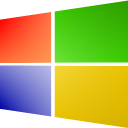
- Звідки: Kiev
Повідомлення
04.03.2016 15:06
gehka3
Прочитав новый заголовок понял, без Катярки тут не обошлось.
- спойлер


-
Prescott
Member

- Звідки: Dnipro
Повідомлення
04.03.2016 15:17
ТС какая у тебя версия карты ? Конкретнее модель


